A VirtualBox nem tudta regisztrálni és megnyitni a merevlemez-képfájlt
Ha egy meglévő lemezképfájlt próbál megnyitni, de a VirtualBox már létezik(UUID already exists) hibaüzenetet küldve az UUID azonosítóval , akkor a következő lépéseket teheti a probléma megoldásához. Ez a probléma csak akkor jelentkezik, ha a felhasználók megpróbálnak importálni egy régi lemezképfájlt, hogy virtuális gépet fussanak VirtualBoxszal(VirtualBox) . Ellenkező esetben, ha a VirtualBox segítségével a semmiből hoz létre egy virtuális gépet , akkor nem kapja meg ezt a hibaüzenetet. Az egész hibaüzenet valahogy így néz ki...
Failed to open the hard disk file [a random .vdi file location]. Cannot register the hard disk ‘.vdi file path’ {Virtual-Disk-UUID} because a hard disk ‘new-vdi-file-path.vdi’ with UUID {Virtual-Disk-UUID} already exists.
A VirtualBox(VirtualBox) nem tudta regisztrálni és megnyitni a merevlemez(Hard Disk) - képfájlt
Ha meg szeretné oldani ezt a duplikált UUID -hibát a VirtualBoxban(VirtualBox) , próbálja ki ezeket a javaslatokat.
Csak akkor szembesül ezzel a problémával, ha a VirtualBox duplikált UUID- vagy lemezképfájlt észlel. Ezért a probléma megoldásához el kell távolítania a meglévő lemezképfájlt.
Nyissa meg a VirtualBoxot(VirtualBox) , és lépjen a File > Virtual Media Manager .
Válassza ki a virtuális lemez fájlt a listából, és kattintson a Kiadás (Release ) gombra.
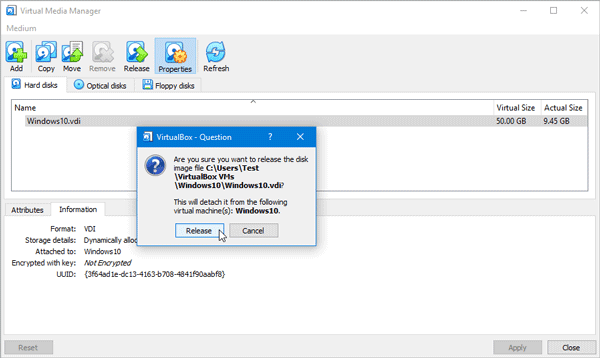
Ismét válassza ki a virtuális lemez fájlt, és kattintson az Eltávolítás (Remove ) gombra.

Kattintson(Click) a bezárás gombra a Virtual Media Manager ablakában.
Válassza ki a virtuális gépet, és kattintson a Beállítások (Settings ) gombra.
Váltson a Tárolás(Storage ) szakaszra, és kattintson a pluszjelre(plus ) a virtuális lemezfájl hozzáadásához.

A felugró menüben válassza a Létező lemez(Choose existing disk ) kiválasztása lehetőséget, és válassza ki a lemezfájlt ( .vdi ).
Mentse el a változtatásokat, és próbálja meg elindítani a virtuális gépet.
Ennek segítenie kell. Ha azonban ez a megoldás nem működik a számítógépén, el kell távolítania a VirtualBox-ot, el kell távolítania az összes maradékot, és újra kell telepítenie.(This should help. However, if this solution is not working on your computer, you need to uninstall VirtualBox, remove all the leftovers, and reinstall it.)
Kapcsolódó olvasmány(Related read) : VirtualBox Nem sikerült megnyitni a munkamenetet a virtuális géphez(VirtualBox Failed to open session for the virtual machine) .
Related posts
Merevlemez-meghajtók cseréje Windows 11/10 rendszerben a Hot Swap funkcióval
A Disk Signature Collision probléma megoldása a Windows 11/10 rendszerben
A merevlemez-fürt méretének megváltoztatása a Windows 10 rendszerben
Az AOMEI Partition Assistant Standard Edition áttekintése és ingyenes letöltése
Benchmark, monitor merevlemezek, USB - CrystalDiskMark, CrystalDiskInfo
A fájlrekord szegmens olvashatatlan Lemezhiba a Windows 10 rendszerben
A Xinorbis egy ingyenes merevlemez-, mappa- és tárolóelemző a Windows 10 rendszerhez
Az MBR konvertálása GPT-vé adatvesztés nélkül a Windows 11/10 rendszerben
HD Tune, egy merevlemez teljesítmény, benchmarking, információs szoftver
Az energiatakarékosság érdekében kapcsolja ki a merevlemezt egy adott tétlenségi idő után
A lemezszerkezet sérült és olvashatatlan a Windows 10 rendszeren
CHKDSK alternatív lemezhiba-ellenőrző szoftver: A hibás szektorok javítása
Az 1720 SMART merevlemez a közelgő meghibásodást észleli
A merevlemez állapotának ellenőrzése Windows 11/10 rendszerben a WMIC használatával
Használat előtt formázni kell a meghajtóban lévő lemezt
Hogyan lehet megakadályozni, hogy a merevlemez alvó állapotba kerüljön a Windows 10 rendszerben
A legjobb merevlemez-titkosítási szoftver a Windows 11/10 rendszerhez
A SMART Failure Predict meghajtók állapotának ellenőrzése Windows 11/10 rendszeren
Hibrid meghajtó vs SSD vs HDD: melyik a legjobb?
Hogyan kell biztonságosan és biztonságosan megsemmisíteni a régi számítógépeket
